Einleitung
In diesem Dokument werden die Schritte im Zusammenhang mit dem AsyncOS-Upgrade-Prozess für Cisco Secure Email Gateway (SEG) oder Cisco Email Security Appliance beschrieben.
Voraussetzungen
Anforderungen
- Stellen Sie sicher, dass der RAID-Status der Einheit in der Ausgabe für den Systemstatus auf BEREIT oder OPTIMAL eingestellt ist. Initiieren Sie keine Aktualisierung für eine Appliance mit dem RAID-Status DEGRADED. Wenden Sie sich an Cisco TAC, um ein RMA-Ticket (Return Material Authorization) für Ihre Appliance zu erstellen.
- Überprüfen Sie, ob es sich bei der E-Mail Security Appliance (ESA) um eine Standalone-Appliance oder um eine Cluster-Umgebung handelt. Überprüfen Sie bei Clusterumgebungen den Abschnitt "Clusteraktualisierung" in diesem Dokument.
- Stellen Sie sicher, dass die Ports 80 und 443 über eine Internetverbindung von der ESA ohne Paketprüfung verfügen.
- Ein funktionierender DNS-Server ist erforderlich.
Vorsicht: Die Nutzung von Cisco Smart Software Licensing ist ab der nächsten AsyncOS-Version (alle Versionen nach AsyncOS 15.0) für Cisco Secure Email Gateway obligatorisch.
Verwendete Komponenten
Dieses Dokument ist nicht auf bestimmte Software- und Hardware-Versionen beschränkt.
Die Informationen in diesem Dokument beziehen sich auf Geräte in einer speziell eingerichteten Testumgebung. Alle Geräte, die in diesem Dokument benutzt wurden, begannen mit einer gelöschten (Nichterfüllungs) Konfiguration. Wenn Ihr Netzwerk in Betrieb ist, stellen Sie sicher, dass Sie die möglichen Auswirkungen aller Befehle kennen.
Kompatibilität zwischen ESA/SMA
Überprüfen Sie die Kompatibilität der ESA- und SMA-Systeme, bevor Sie ein Upgrade durchführen. Ältere Versionen von AsyncOS für Email Security können mehr als ein Upgrade erfordern, um auf die neueste Version zugreifen zu können. Wenn Sie eine Bestätigung über den Upgrade-Pfad und die Appliance-Bereitstellung benötigen, wenden Sie sich an Cisco TAC.
Upgrade vorbereiten
- Speichern Sie die XML-Konfigurationsdatei offline. Wenn Sie aus irgendeinem Grund zu einer vorherigen Version zurückkehren müssen, können Sie diese Datei verwenden, um die vorherige Konfiguration zu importieren.
- Wenn Sie die Funktion "Liste sicherer Absender/Sperrliste" verwenden, exportieren Sie die Liste Off-Box.
- Alle Listener anhalten. Wenn Sie das Upgrade über die CLI durchführen, verwenden Sie den Befehl suspenendlistener. Wenn Sie das Upgrade über die GUI durchführen, wird der Listener automatisch ausgesetzt.
- Warten Sie, bis die Warteschlange leer ist. Mit dem Befehl workqueue können Sie die Anzahl der Nachrichten in der Arbeitswarteschlange anzeigen, oder mit dem Befehl rate in der CLI den Nachrichtendurchsatz auf Ihrer Appliance überwachen.
Upgrade herunterladen und installieren
Ab AsyncOS für Email Security Version 8.0 umfassen die Upgrade-Optionen nun zusätzlich zum DOWNLOAD auch DOWNLOADINSTALL. Dies gibt dem Administrator die Flexibilität, Dateien in einem einzigen Vorgang herunterzuladen und zu installieren, oder sie im Hintergrund herunterzuladen und später zu installieren.
(ESA_CLI)> upgrade
Choose the operation you want to perform:
- DOWNLOADINSTALL - Downloads and installs the upgrade image (needs reboot).
- DOWNLOAD - Downloads the upgrade image.
[]> download
Upgrades available.
1. AsyncOS 14.2.0 build 616 upgrade For Email, 2022-05-27,release available as General Deployment
2. AsyncOS 14.2.0 build 620 upgrade For Email, 2022-07-05,release available as General Deployment
[2]>
Weitere Informationen finden Sie im Benutzerhandbuch.
Upgrade über die CLI
- Geben Sie den Befehl status ein, und stellen Sie sicher, dass der Listener ausgesetzt ist. Sie sehen den Systemstatus: Ausgesetzte Nachricht wird empfangen.
- Geben Sie den Befehl upgrade ein.
- Wählen Sie eine Option für DOWNLOADINSTALL oder DOWNLOAD.
- Wählen Sie die entsprechende Nummer für die gewünschte Upgrade-Version aus.
- Füllen Sie die erforderlichen Fragen aus, um die aktuelle Konfiguration zu speichern und den Neustart zu genehmigen, wenn das Upgrade angewendet wird.
- Melden Sie sich nach dem Upgrade bei der CLI an, und geben Sie resume (Fortsetzen) ein, um die Listener fortzusetzen und den Betrieb sicherzustellen. Geben Sie den Befehl status ein, und bestätigen Sie ihn. Systemstatus: Online.
Upgrade über die Benutzeroberfläche
- Wählen Sie Systemverwaltung > Systemaktualisierung aus.
- Klicken Sie auf Upgrade Options...
- Wählen Sie eine Option für Download und Installation oder Download.
- Klicken Sie auf die gewünschte Upgrade-Version, und markieren Sie sie.
- Wählen Sie die entsprechenden Optionen für die Upgrade-Vorbereitung aus.
- Fahren Sie fort, um mit der Aktualisierung zu beginnen, und zeigen Sie die Statusleiste für die Überwachung an.
- Melden Sie sich nach dem Upgrade bei der CLI an, und geben Sie resume (Fortsetzen) ein, um die Listener fortzusetzen und sicherzustellen, dass die Vorgänge ordnungsgemäß ausgeführt werden: Wählen Sie System Administration > Shutdown/Suspend > Resume (Alle prüfen) aus.
- Wählen Sie im Abschnitt Mail-Vorgänge die Option Übernehmen aus.
Cluster-Upgrade
ESAs in einem Cluster verwenden den gleichen Upgrade-Prozess von der CLI oder der GUI wie in den vorherigen Abschnitten, mit der Ausnahme, dass eine Aufforderung zum Trennen von Geräten vom Cluster angezeigt wird.
Hinweis: Sie können das Upgrade mit der CLI oder der GUI durchführen, die Befehleclusterconfigreconnect sind jedoch nur über die CLI verfügbar. In diesem Dokument wird beschrieben, wie die Computer über die CLI aktualisiert werden.
Beispiel aus der Kommandozeile:
(Cluster my_cluster)> upgrade
This command is restricted to run in machine mode of the machine you are logged in to.
Do you want to switch to "Machine applianceA.local" mode? [Y]> y
Beispiel aus der GUI:
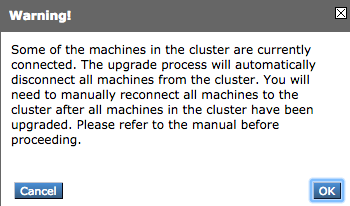
Hinweis: Dies ist nur eine administrative Trennung. Dadurch werden alle Synchronisierungsversuche der Konfiguration im Cluster von oder zu den getrennten Appliances gestoppt. Die Appliance-Konfiguration wird dadurch weder entfernt noch geändert.
Führen Sie die folgenden Schritte aus, um ESAs zu aktualisieren, die in einem Cluster über die CLI ausgeführt werden:
- Geben Sie den Befehl upgrade in die CLI ein, um AsyncOS auf eine neuere Version zu aktualisieren. Wenn Sie gefragt werden, ob Sie die Verbindung zum Cluster trennen möchten, antworten Sie mit dem Buchstaben Y, um fortzufahren:
(ESA_CLI)> upgrade
You must disconnect all machines in the cluster in order to upgrade them. Do you wish
to disconnect all machines in the cluster now? [Y]> Y
- Verwenden Sie alle Upgrade-Aufforderungen (einschließlich Neustart-Aufforderung).
- Nachdem alle Computer im Cluster aktualisiert und neu gestartet wurden, melden Sie sich über die CLI bei einem der Computer im Cluster an, und geben Sie den Befehl clusterconfig ein. Schließen Sie sie auf Cluster-Ebene wieder an, um die Konfigurations-Synchronisierung zu ermöglichen und den Cluster-Betrieb wieder aufzunehmen.
- Antwort Ja zur erneuten Verbindung. Es ist nicht notwendig, sich zu verpflichten.
Choose the machine to reattach to the cluster. Separate multiple machines with commas
or specify a range with a dash.
1. host2.example.com (group Main)
2. host3.example.com (group Main)
3. host4.example.com (group Main)
[1]> 1-3
- Geben Sie den Befehl connstatus ein, um zu überprüfen, ob sich alle Geräte im Cluster befinden. Stellen Sie außerdem den Befehl clustercheck aus, um zu überprüfen, ob keine Inkonsistenz vorliegt.
Empfehlungen für Cluster-Upgrades:
- Schließen Sie die ESAs erst wieder an den Cluster an, wenn ALLE Appliances auf eine übereinstimmende Version aktualisiert wurden.
- Sobald eine ESA ein Upgrade abgeschlossen hat, setzen Sie ggf. den Listener fort, falls dieser zuvor ausgesetzt wurde, und lassen Sie zu, dass er als Standalone-Appliance funktioniert.
- Nehmen Sie keine Konfigurationsänderungen oder -änderungen vor, wenn die ESAs von einem Cluster getrennt werden, um Konfigurationsinkonsistenzen zu vermeiden, wenn die Verbindung nach dem Upgrade auf Cluster-Ebene wiederhergestellt wird.
- Sobald ALLE Appliances auf die gleiche Version aktualisiert wurden, verbinden Sie sie auf Cluster-Ebene erneut, um die Konfigurationssynchronisierung zu ermöglichen und den Cluster-Betrieb wieder aufzunehmen.
Nachprüfungen:
- Wenn die Appliances von der SMA verwaltet werden, gehen Sie wie folgt vor:
- Navigieren Sie zu Verwaltungs-Appliance > Zentrale Dienste > Sicherheits-Appliances, und stellen Sie sicher, dass alle Dienste verfügbar sind und die Verbindung "Etabliert" anzeigt.Navigieren Sie zu E-Mail > Nachrichtenverfolgung > Verfügbarkeit von Nachrichtenverfolgungsdaten, und überprüfen Sie, ob der Status für alle ESAs "OK" anzeigt.
- Geben Sie auf jeder Appliance den Befehl status ein, und suchen Sie nach der Appliance, die als online angezeigt wird.
- Geben Sie den Befehl displaysAlerts ein, und überprüfen Sie, ob nach dem Upgrade neue Alerts angezeigt werden.
- Wenn es sich um einen Cluster handelt, darf der Befehl clustercheck keine Inkonsistenzen anzeigen, und der Befehl connstatus muss Appliances als fehlerfrei verbunden anzeigen.
- Um den E-Mail-Fluss zu überprüfen, geben Sie den Befehl tail mail_logs in die CLI ein.
Fehlerbehebung
- Die Befehle tail updater_logs und tail upgrade_logs können ebenfalls Informationen bereitstellen, wenn ein Problem mit dem Upgrade vorliegt.
- Wenn beim Herunterladen des Images oder beim Aktualisieren des Antispam- oder Antivirus-Programms ein Problem auftritt, liegt dies wahrscheinlich daran, dass die Prozesse nicht in der Lage sind, die Service-Engine oder die Regelsätze zu aktualisieren. Verwenden Sie die Schritte unter vESA kann keine Updates für Antispam oder Antivirus herunterladen und anwenden.
- Wenn das Upgrade aufgrund von Netzwerkunterbrechungen fehlschlägt, können während der Ausgabe des Upgrade-Prozesses ähnliche Fehler festgestellt werden:
Reinstalling AsyncOS... 66% 01:05ETA.
/usr/local/share/doc/jpeg/libjpeg.doc: Premature end of gzip compressed data:
Input/output error
tar: Error exit delayed from previous errors.
Upgrade failure.
Dies ist in der Regel auf eine Netzwerkunterbrechung zurückzuführen, die bei der Übertragung von Daten zwischen der ESA und den Aktualisierungsservern aufgetreten sein kann. Überprüfen Sie alle Netzwerk-Firewall-Protokolle, oder überwachen Sie den Paketverkehr von der ESA, um Server zu aktualisieren.
Verwenden Sie ggf. die ESA-Paketerfassungsverfahren, um die Paketerfassung auf der ESA zu aktivieren, und wiederholen Sie dann den Aktualisierungsvorgang.
Hinweis: Firewalls müssen insbesondere für den Upgrade-Prozess zulassen, dass inaktive Verbindungen erhalten bleiben.
Statische Netzwerk-Firewalls, die statische Upgrade-Server erfordern, finden Sie unter Content Security Appliance-Upgrades oder -Updates mit einem statischen Server, wie Sie statische Update- und Upgrade-Server konfigurieren.
Testen Sie bei Hardware-Appliances die Verbindungen mit den folgenden dynamischen Servern:
- telnet updates.ironport.com 80
- telnet downloads.ironport.com 80
Für virtuelle Appliances müssen Sie folgende dynamische Server verwenden:
- telnet update-manifests.sco.cisco.com 443
- telnet updates.ironport.com 80
- telnet downloads.ironport.com 80
Im Benutzerhandbuch finden Sie vollständige Informationen zur Firewall und zu den Port-Anforderungen.
Zugehörige Informationen

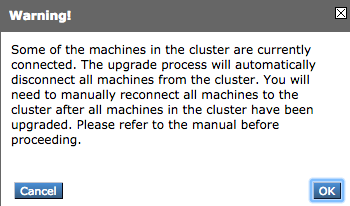
 Feedback
Feedback